不知道大家有没有遇到这种情况:电脑键盘突然失灵了,一个字也打不出来。如果因为这个原因没有完成工作和学习任务,还真是让人头大。不过一般情况下,电脑键盘失灵可能是因为你按到了“Numlock”键,你再按一下就可以了。如果没有用的话,不妨看看下面这三种方法,一定能帮你把问题解决。

第一种方法:硬件更新
1、利用快捷键“Windows +R”打开“运行”界面,然后在打开中输入“regedit”进入注册表编辑器。
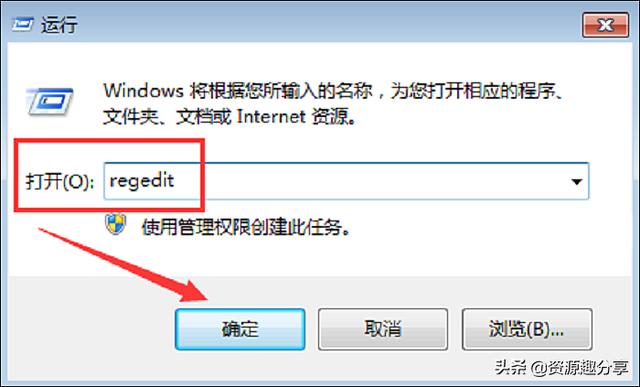
2、然后在注册表编辑器页面中,依次点击“HKEY_LOCAL_MACHINE →SYSTEM→ControlSet001→Control→Keyboard Layouts→E0200804”,然后双击“Layout File”。将“数值数据”中的“kbdus.dll”修改为“kbdjpn.dll”,然后点击“确定”就可以了。
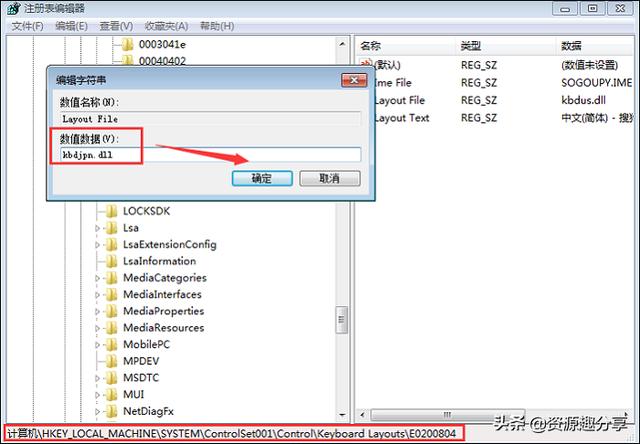
第二种方法:更改键盘驱动
1、把光标放到桌面上的“计算机”上,然后右击鼠标点击“属性”。然后在弹出的新页面中点击“设备管理器”就可以了。
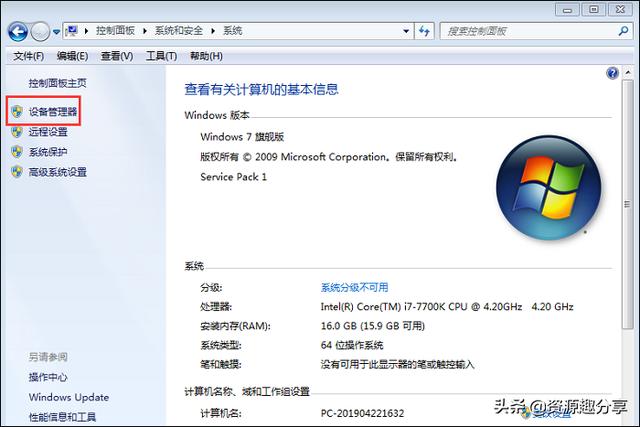
2、接着点击页面中的“键盘”,然后把光标移动到驱动器“HID Keyboard Device”上,然后鼠标右击。点击“更新驱动程序软件”就可以了。
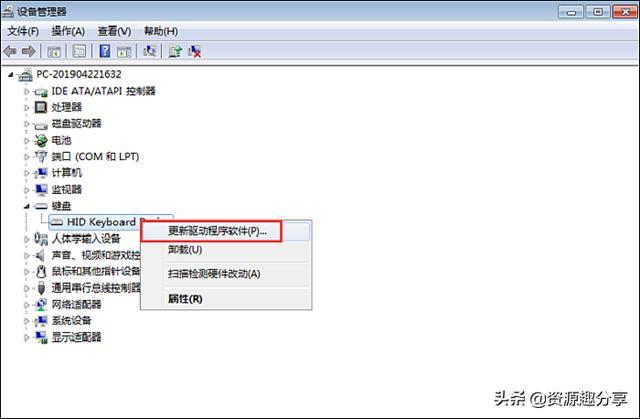
第三种方法:调用屏幕键盘
1、利用快捷键“Windows +R”打开“运行”界面,然后在打开栏里输入“osk”。然后点击“确定”就可以了。
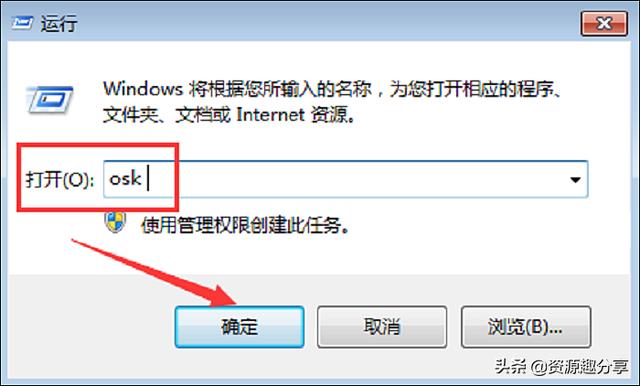
2、点击电脑的“开始”按钮,然后打开“所有程序”。然后找到“附件”点击其中的“轻松访问”。最后然后点击“屏幕键盘”就可以了。
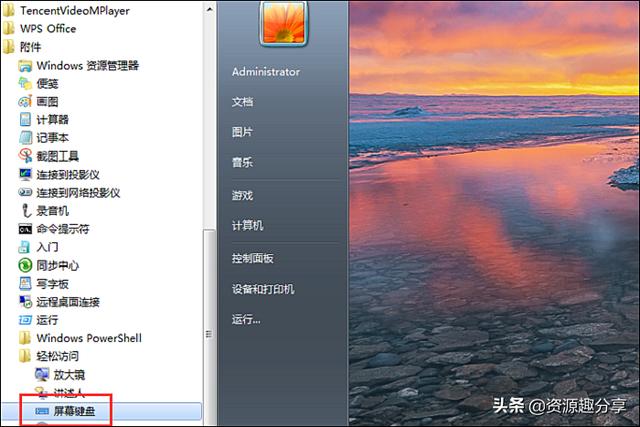
以上就是电脑键盘失灵的三种解决方法,大家可以根据自己的情况选择适合自己的方法。